win7 公式 Web サイトをダウンロードしてインストールするためのステップバイステップのチュートリアル
- PHPz転載
- 2023-07-11 12:33:182586ブラウズ
最近、多くの友人が win7 システムをダウンロードする公式の方法について質問しました。現在、win7 システムには合理化バージョン、クイック インストール バージョン、純粋バージョンなど、かなりの数のバージョンがありますが、公式の純正win7システムを見ることはほとんどありません。 win7 システムの公式ダウンロード アドレスとインストール方法を整理しました。見てみましょう
1. ラップトップでブラウザを開き、Magic Pig System Reinstallation Master をダウンロードします。
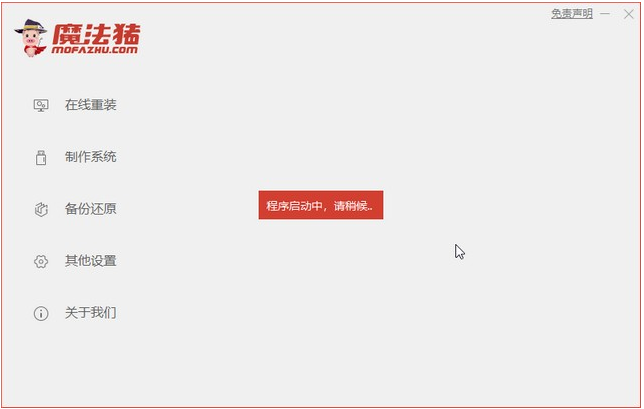
#2. クリックして win7 システムをインストールします。ここにあるシステムはすべて Microsoft の公式 Web サイトからのオリジナルのシステム イメージです。
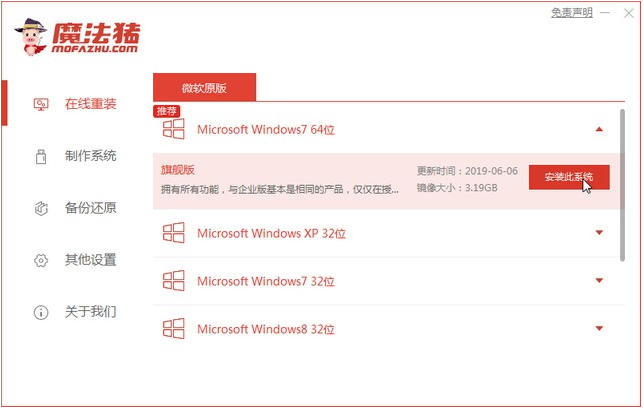
#3. win7 がシステムをダウンロードするまで待ちます。ダウンロードが完了したら、コンピューター環境を展開し、クリックしてコンピューターを再起動します。
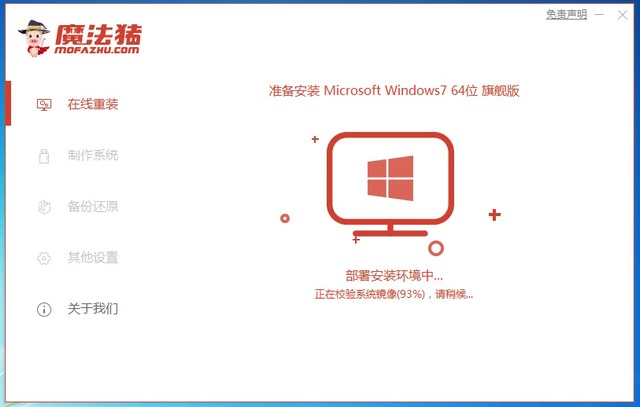
#4. 再起動後、Windows スタートアップ マネージャー インターフェイスに入ります。次に、2 番目のオプションを選択して pe システムに入ります。
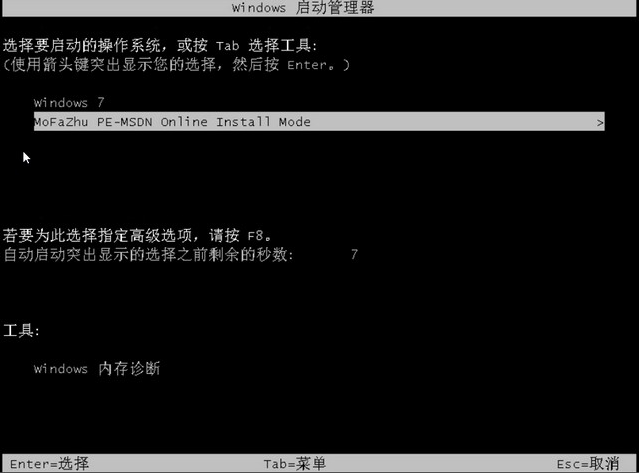
#5. Magic Pig はシステムの自動インストールを支援し、プロセス全体で何もする必要はありません。
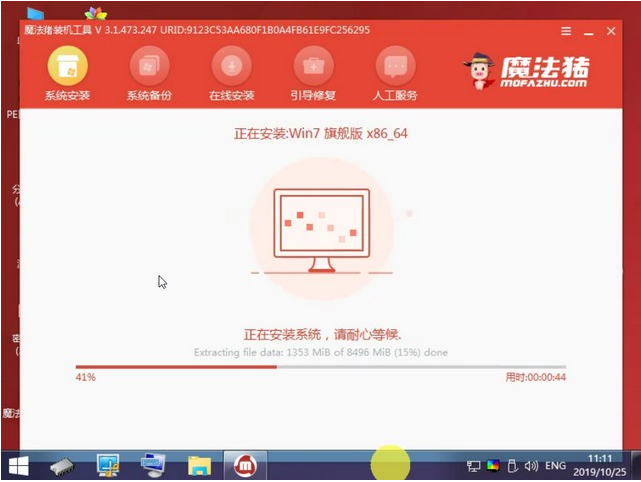
#6. インストールして再起動すると、win7 システム内に表示されます。

#上記は、win7 公式 Web サイトをダウンロードしてインストールするためのステップバイステップのチュートリアルです。
以上がwin7 公式 Web サイトをダウンロードしてインストールするためのステップバイステップのチュートリアルの詳細内容です。詳細については、PHP 中国語 Web サイトの他の関連記事を参照してください。

